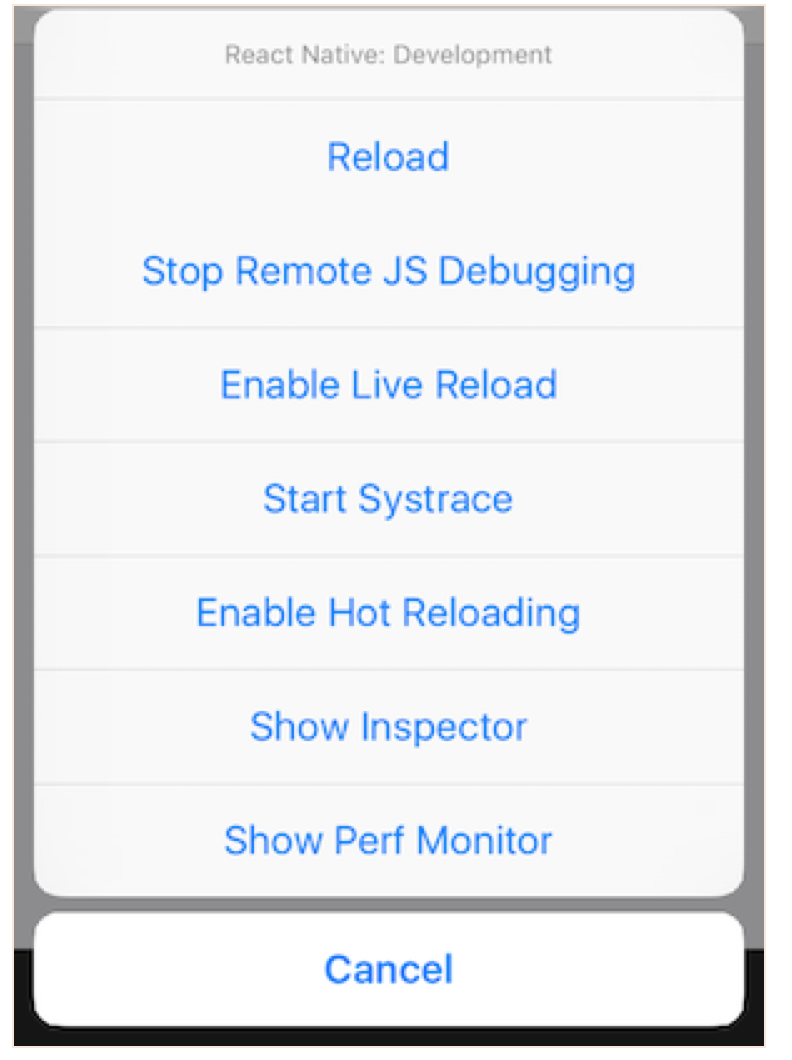react native调试
react native调试
启动
安装较为稳定的版本:0.59.9(如果你想用最新的,必须配置访问外国网站)
react-native init 项目名 --version 0.59.9
初始化完毕后,就可以运行了。
进入到你的项目(绝对路径不要带中文)。
ios
- ios执行react-native run-ios
该命令会调起Xcode的自带iPhone模拟器。并单独开启一个服务窗口:
经过漫长的编译之后,看到:



说明项目创建成功。
android
- 安卓执行react-native run-android
接下来把安卓模拟器也配置好:
用android studio打开rn项目,

就可以打开模拟器。

这个时候检测adb-devices会发现多出一条记录,那便是模拟器的标识。
有了adb连接,就可以使用react-native run-android了。
看到以下界面,启动成功

Developer Menu
Developer Menu是React Native给开发者定制的开发者菜单,来帮助开发者调试React Native应用。
如何在模拟器器上开启Developer Menu
Android模拟器:
可以通过 Command⌘ + M 快捷键来快速打开Developer Menu。也可以通过模拟器上的菜单键来打开。如果是真机调试,也可以”摇一摇”打开。
心得:高版本的模拟器通常没有菜单键的,不过Nexus S上是有菜单键的,如果想使⽤用菜单键,可 以创建⼀一个Nexus S的模拟器。

在iOS上开启:可以通过 Command⌘ + D 快捷键来快速打开Developer Menu。

以下对开发者菜单进行分类解释:
reload
Reload 选项,单击 Reload 可让React Native重新加载js。对于iOS模拟器器你也可以通过 Command⌘ + R 快捷键来替代,对于Android模拟器器可以通过双击 r 键来加载js。
提示:如果 Command⌘ + R 无法使你的iOS模拟器器加载js,则可以通过选中Hardware menu中 Keyboard选项下的 “Connect Hardware Keyboard” 。
Enable Live Reload
该选项提供了React Native动态加载的功能。当你的js代码发⽣生变化后,React Native会自动⽣成 bundle,然后传输到模拟器或手机上 。
Errors and Warnings
在development模式下,js部分的Errors 和 Warnings会直接打印在⼿机或模拟器屏幕上,分别以红屏和黄屏展示。
errors:React Native程序运行时出现的Errors会被直接显示在屏幕上,以红⾊的背景显示,并会打印出错误信 息。你也可以通过 console.error() 来⼿手动触发Errors。

不要过分相信报错信息!因为错误定位经常是不准确的。
Warnings :React Native程序运行时出现的Warnings也会被直接显示在屏幕上,以黄⾊的背景显示,并会打印出警 告信息。你也可以通过 console.warn() 来⼿手动触发Warnings。

程序员通常是不会重视警告的,况且警告特别烦人。你可以通过 console.disableYellowBox = true 来手动禁⽤用Warnings的显示,或者通过 console.ignoredYellowBox = ['Warning: ...'];来忽略相应的Warning 。
Debug JS Remotely
浏览器对于前端来说实在是太常用的工具了。如果能在类似浏览器环境下做开发,会非常惬意。
因此rn提供了Debug JS Remotely功能:顾名思义,就是远程js调试。点击之后会调起chrome,打开了<http://localhost:8081/debugger-ui/>地址。

如图所示,开发者可以在浏览器环境下做断点调试。
- 启动
- ios
- android
- Developer Menu
- reload
- Enable Live Reload
- Errors and Warnings
- Debug JS Remotely

腾讯云开发者

扫码关注腾讯云开发者
领取腾讯云代金券
Copyright © 2013 - 2025 Tencent Cloud. All Rights Reserved. 腾讯云 版权所有
深圳市腾讯计算机系统有限公司 ICP备案/许可证号:粤B2-20090059 深公网安备号 44030502008569
腾讯云计算(北京)有限责任公司 京ICP证150476号 | 京ICP备11018762号 | 京公网安备号11010802020287
Copyright © 2013 - 2025 Tencent Cloud.
All Rights Reserved. 腾讯云 版权所有

![[译]React Native调试方法](https://ask.qcloudimg.com/http-save/yehe-4630144/a452a36c696ec7fbe07efbaa05247e4e.png)